このページの手順へのクイック リンク:
エッジの特性を変更して、オブジェクトの外観を調整することができます。フェード、フリンジの削除、白黒のエッジの削除を適用すると、オブジェクトのエッジをバックグラウンドとブレンドできます。イメージ内の特定のオブジェクトを強調するには、オブジェクトのエッジをシャープにします。また、オブジェクトの選択範囲線をカスタマイズすることもできます。
フェード
フェードは、エッジのピクセルの透明度を少しずつ増やしながらオブジェクトのエッジをぼかします。フェードを適用するときは、フェード幅と透明グラデーションの種類 (エッジの種類) を選択できます。
右側のオブジェクトのエッジには、フェードが適用されています。
フリンジ削除
編集領域からオブジェクトを作成すると、エッジ沿いに意図しないカラーのピクセルが現れることがあります。この現象が特に発生しやすいのは、編集領域が輝度またはカラーの異なるピクセルで囲まれている場合です。フリンジ削除は、調和しないピクセルのカラーをオブジェクト内のカラーで置き換えて、オブジェクトをバックグラウンドとブレンドします。
白または黒のオブジェクトのエッジを削除する
エッジに沿ったピクセルを透明または不透明にすることにより、輪郭をフェードしたオブジェクトから白または黒のエッジを削除できます。
シャープ化
シャープ化は、オブジェクトのエッジを明確にします。シャープ化は、オブジェクトのエッジに沿ったピクセルにグレースケールのしきい値を指定して行います。しきい値未満のピクセルは透明になり、しきい値以内のピクセルは不透明になるため、エッジがシャープになります。
右側のオブジェクトは、エッジが明確になるようにシャープ化されています。
オブジェクトの選択範囲線の外観を変更する
オブジェクトの選択範囲線の外観をカスタマイズするには、そのカラーとしきい値を変更します。選択範囲線のしきい値を変更すると、アクティブなオブジェクトの境界の位置が変わります。また、選択範囲線のカラーを変更して、イメージのバックグラウンドとオブジェクトを区別しやすくすることもできます。
選択範囲線は非表示にすることも可能です。
| 4 . |
[エッジ] リスト ボックスから、次のいずれかを選択します。 |
|
• |
曲線 - フェードしたエッジの始点部分の透明度は小さく、中心部分の透明度は大きく、終点部分の透明度は小さくなります。 |

プロパティ バーの [マスクのフェード] ボタン  をクリックして、編集領域のエッジに輪郭フェードを適用することもできます。
をクリックして、編集領域のエッジに輪郭フェードを適用することもできます。
| 2 . |
[オブジェクト]  [つや消し] をクリックし、次のいずれかをクリックします。 [つや消し] をクリックし、次のいずれかをクリックします。 |
|
• |
黒いくすみの除去 - エッジのピクセルをより透明にします。 |
|
• |
白いくすみの除去 - エッジのピクセルをより不透明にします。 |
| 3 . |
[レベル] ボックスに、1 〜 255 の値を入力します。 |
| 1 . |
[ツール]  [オプション] をクリックします。 [オプション] をクリックします。 |
| 2 . |
カテゴリの [作業領域] リストで、[表示] をクリックします。 |

オブジェクトの選択範囲線のしきい値を変更すると、選択範囲線で囲まれた領域が変化しますが、オブジェクトそのものは変化しません。完全に不透明ではないピクセルは、オブジェクトの一部であっても、選択範囲線の外側に配置される場合があります。

標準ツールバーの [オブジェクトの選択範囲線] ボタン  をクリックして、オブジェクトの選択範囲線の表示/非表示を切り替えることもできます。標準ツールバーが表示されていない場合は、[ウィンドウ]
をクリックして、オブジェクトの選択範囲線の表示/非表示を切り替えることもできます。標準ツールバーが表示されていない場合は、[ウィンドウ]  [ツールバー]
[ツールバー]  [標準] をクリックします。
[標準] をクリックします。

体験版、アカデミック、および OEM の各バージョンでは、利用できないコンポーネントがあります。 利用できないコンポーネントには、Corel アプリケーションや機能の一部、サードパーティ製のユーティリティ、追加コンテンツ ファイルなどがあります。
Copyright 2018 Corel Corporation. All rights reserved.
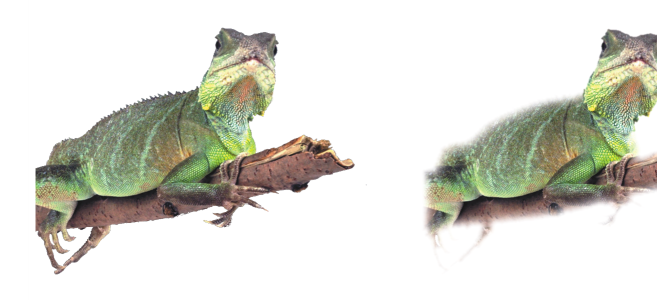
をクリックして、編集領域のエッジに輪郭フェードを適用することもできます。
をクリックして、オブジェクトの選択範囲線の表示/非表示を切り替えることもできます。標準ツールバーが表示されていない場合は、[ウィンドウ]
![]() [ツールバー]
[ツールバー] ![]() [標準] をクリックします。
[標準] をクリックします。![]()